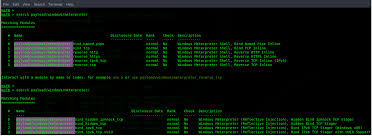Günümüzde bilgisayar kullanımında açık kaynaklı yazılımlar oldukça popüler hale geldi. Özellikle Ubuntu, kullanıcı dostu arayüzü ve sağlam performansıyla dikkat çekiyor. Linux tabanlı bu işletim sistemi, hem ev kullanıcıları hem de işletmeler için cazip bir seçenek sunuyor. Eğer Ubuntu’yu denemek istiyorsanız, doğru yerdesiniz. Bu yazıda tüm detaylarıyla Ubuntu kurulum rehberini bulacaksınız. Adım adım ilerleyerek, endişelerinizi geride bırakacak ve Ubuntu’ya geçiş yapabileceksiniz.
Ana Noktalar
- Ubuntu’nun sistem gereksinimleri
- Kurulum adımları ve ipuçları
- Ubuntu alternatifleri hakkında bilgi

Ubuntu Nedir? Temel Bilgiler ve Özellikler
Ubuntu, açık kaynaklı bir işletim sistemi olarak özellikle son kullanıcılar arasında popülaritesini arttırmıştır. Kullanıcı dostu arayüzü ve güçlü özellikleri ile öne çıkar. Ubuntu, Debian tabanlı bir dağıtım olduğu için, çok sayıda yazılım ve kütüphane ile geniş bir destek arkasına sahiptir.
Ubuntu Kurulum Rehberi
Ubuntu’yu yüklemek oldukça basittir. Aşağıdaki adımları izleyerek kendi sisteminize kolayca kurabilirsiniz:
- İndirme: Ubuntu’nun resmi web sitesinden en son sürümünü indirin.
- USB Oluşturma: İndirilen dosyayı bir USB belleğe yazdırarak boot edilebilir hale getirin.
- Kurulum: Bilgisayarınızı USB’den başlatarak kurulum sihirbazını takip edin.
Ubuntu Alternatifleri
Bazı kullanıcılar alternatif arayışına girebilir. İşte birkaç popüler seçenek:
- Fedora: Daha yenilikçi ve güncel yazılım sunar.
- Linux Mint: Kullanıcı dostu bir deneyim uygular.
- Debian: Stabilite arayanlar için ideal bir tercihtir.
Sonuç olarak, Ubuntu sunduğu kolaylık ve güvenli yapısıyla dikkat çekiyor. Ancak, kullanıcıların kendi ihtiyaçlarına göre bir dağıtım seçmesi önemlidir. Herkes için en uygun çözüm farklılık gösterebilir.
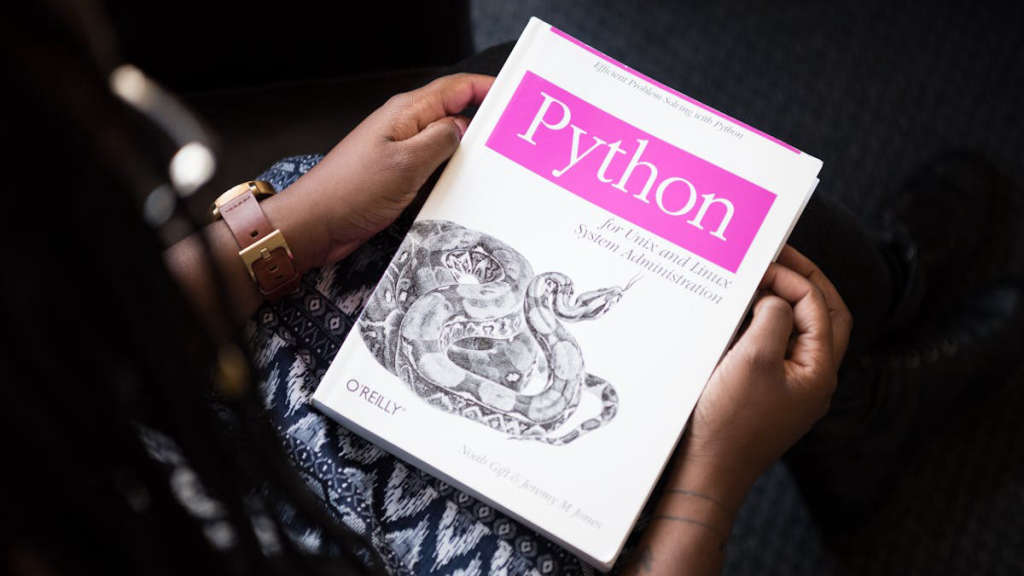
Ubuntu Kurulum Öncesi Hazırlık: Gereksinimler ve Kontroller
Ubuntu işletim sistemini kurmadan önce, bazı gereksinimleri kontrol etmek hayati öneme sahiptir. Her şeyden önce, bilgisayarınızın donanımının bu sistemi destekleyip desteklemediğini belirlemelisiniz. Örneğin, en az 2 GB RAM ve 25 GB boş disk alanı gereklidir. Ancak, daha iyi bir performans için bu değerlerin daha fazlasına sahip olmanız öneriliyor. İşlemci türü de dikkate alınmalıdır; İntel ya da AMD CPU ile uyumluluk elzemdir.
Minimum Sistem Gereksinimleri
| Bileşen | Gerekli Değer |
|---|---|
| RAM | En az 2 GB |
| Disk Alanı | En az 25 GB |
| İşlemci | İntel veya AMD |
Ayrıca, internet bağlantısı kurulumu hızlandırabilir ve güncellemeleri kolaylaştırır. Yalnız unutmayın, bazı donanım bileşenlerinin sürücülerinin yüklenmesi gerekebilir; bu durum, kurulum sonrası yaşayabileceğiniz sorunları ortadan kaldırmak için önemlidir. Bu nedenle, yedekleme yapmayı da unutmamanız gerektiği konusunda uyarıyorum. Sonuçta, Ubuntu’ya geçiş yaparken hazırlıklı olmak her zaman avantaj sağlar.

Ubuntu Kurulumu: Adım Adım Rehber ile İşlem Yapma
Ubuntu kurulumu, birçok kişinin zaman zaman karşılaştığı bir süreçtir. Bununla birlikte, adım adım ilerlemek bazı karmaşalara yol açabilir. İlk adım olarak, Ubuntu imaj dosyasını edinmek şart. Resmi web sitesinden indirip, uygun bir USB belleğe yazmalısınız. Ancak burada dikkat etmeniz gereken birkaç nokta var.
USB Belleğin Hazırlanması
USB belleğinizi hazırlarken, yazılım tercihlerinizi göz önünde bulundurun. Balena Etcher veya Rufus gibi araçlar, bu işlemi kolaylaştırabilir. Ne var ki, her yazılımın farklı bir sürümü ve çalışma mantığı olduğundan, uygun olanı seçmekte zorlanabilirsiniz. Burada pratik yapmak önem taşıyor.
Kurulum Süreci
USB’nizi taktıktan sonra, bilgisayarınızın BIOS ayarlarına girerek boot sırasını değiştirmeniz gerekiyor. Böylelikle, bilgisayarınızı Ubuntu’dan başlatabilirsiniz. Kurulum sihirbazı, adım adım sizinle birlikte ilerler. Ancak bu süreçte diskinizi nasıl bölümleyeceğinizi belirlemek kafanızı karıştırabilir. Benim önerim, her adımı dikkatle okumak ve gerektiğinde bir not almak.
Sonuç olarak, kurulum sırasında yaşayabileceğiniz zorluklar, ilk kez deneyenler için oldukça doğal. Bu nedenle, adım adım ilerlemeye özen göstermelisiniz. Unutmayın, her yeni başlangıç bir öğrenme fırsatıdır!
Ubuntu’da En Önemli Ayarları Yapma: Sistem ve Kullanıcı Konfigürasyonları
Ubuntu, kullanıcı dostu bir işletim sistemi olmasının yanı sıra, bazı temel ayarlar ile kişiselleştirmek mümkündür. Bu makalede, sistem ve kullanıcı konfigürasyonları üzerinden nasıl daha verimli bir deneyim elde edebileceğinizi anlatacağım.
Sistem Ayarları
- Güncellemeleri Kontrol Etme: Sistem ayarları içerisinden güncellemelerinizi düzenli olarak kontrol edin. Bu, güvenlik açısından oldukça önemlidir.
- Ağ Ayarları: Wi-Fi ve Ethernet bağlantılarını ayarlamak için ‘Ağ’ kısmını düzenleyin. Doğru yapılandırma, internet deneyiminizi iyileştirir.
- Gizlilik Ayarları: Kullanıcı verilerinizi korumak için gizlilik ayarlarınızı gözden geçirin. Bu, kişisel bilgilerinizin güvenliği için kritik bir adımdır.
Kullanıcı Konfigürasyonları
- Bu kullanıcıyı tanıyın: Kullanıcı ayarlarını düzenleyerek hesap türünüzü ve izinlerinizi ayarlayın. Kimliğinizi güvende tutmak için önemlidir.
- Özelleştirilmiş masaüstü: Güzel bir masaüstü arka planı seçerek ve simgeleri düzenleyerek kendinize ait bir alan oluşturun. Bu, çalışma verimliliğinizi artırır.
Son olarak, tüm bu ayarlar sayesinde Ubuntu deneyiminizi özelleştirip daha verimli bir hale getirebilirsiniz. Ancak yapılan değişikliklerin etkilerini gözlemlemeyi unutmayın. Çünkü küçük bir ayar, kullanıcı deneyiminde beklenmedik sonuçlar doğurabilir.
Ubuntu Uygulama Merkezi: Yazılım Kurulumu ve Yönetimi
Ubuntu Uygulama Merkezi, kullanıcılara yazılım kurulumunu ve yönetimini oldukça kolaylaştıran bir platformdur. Açık kaynaklı yazılımlar bulmak ve kurmak isteyen kullanıcılar için bu merkez, adeta bir hazine niteliğindedir. Yazılımları bulmak için basit bir arama yapmanız yeterli. Ancak, her zaman dikkatli olmalısınız. Çünkü bazı yazılımlar beklentilerinize uymayabilir.
Kolay Kurulum Süreci
Yazılım kurulumu zahmetsiz bir süreçtir. Seçtiğiniz uygulamanın üzerine tıkladığınızda, ‘kur’ butonu belirir. Ancak, bu işlem bazı kullanıcıları yanıltabilir. Örneğin; bazı yazılımlar, bağımlılık gereksinimleri nedeniyle ek onaylar isteyebilir. Bu noktada hangi seçenekleri seçeceğiniz önemlidir.
Yazılım Yönetimi ve Güncellemeler
Yüklediğiniz yazılımların güncellenmesi de bir o kadar önemlidir. Ubuntu Uygulama Merkezi, güncelleme bildirimleri ile kullanıcıyı destekler. Ancak, bazı güncellemeler sistemin stabilitesini etkileyebilir. Ne yazık ki, her güncelleme sonrasında, yazılımın çalışma şekli değişebilir. Dolayısıyla, dikkatli olmalısınız.
Ubuntu Güncellemeleri: Sisteminizin Güvenliğini ve Performansını Arttırma
Ubuntu işletim sistemi, sürekli güncellemeler ile güvenliği ve performansı artırmayı hedefler. Bu güncellemeler, yalnızca sistemin sağlamlığını değil, aynı zamanda kullanıcı deneyimini de iyileştirir. Ancak, güncellemeleri yaparken bazen kararsızlık hissedebiliriz. Neden güncellemeleri hemen yükleyelim? Ya da sistemimizdeki eski sürümlerle çatışmalar olabilir mi? İşte tam burada dikkatli olmalıyız.
Güncellemelerin Önemi
Her güncelleme, sisteminizin güvenliğini sağlamak için kritik öneme sahiptir. Eskimiş yazılımlar siber saldırılara açık hale gelebilir. Güncellemeler, bu açıdan bir savunma hattı gibidir.
“Sistem güncellemeleri, dijital güvenliğin temel taşlarıdır.”
Performans açısından ise, güncellemeler yeni özellikler ve geliştirmeler sunarak hız ve verimlilik arttırır. Ancak, bazı kullanıcılar güncellemeleri ertelime eğilimindedir. Ne yazık ki bu, daha sonra daha büyük sorunlarla karşılaşmanıza yol açabilir.
| Güncelleme Türü | Açıklama |
|---|---|
| Güvenlik Güncellemeleri | Sistemi zararlı yazılımlara karşı korur. |
| Yazılım Güncellemeleri | Yeni özellikler ve hatalar için çözümler sunar. |
Sonuç olarak, Ubuntu güncellemeleri, sisteminize yalnızca koruma sağlamakla kalmaz; aynı zamanda performansını da artırır. Güncellemeleri zamanında yapmak, dijital dünyada güvenle gezinmenin anahtarıdır.
Sık Karşılaşılan Ubuntu Sorunları ve Çözümleri: Yeni Başlayanlar İçin İpuçları
Ubuntu, kullanıcı dostu arayüzüyle tercih edilen bir işletim sistemi olmasına rağmen, bazı sorunlar ile karşılaşmak kaçınılmazdır. Yeni başlayanlar için bu sorunlar, bazen kafa karıştırıcı olabilir. Ancak, bu makalede sıkça karşılaşılan durumlara dair bazı pratik çözümler sunacağız.
1. Sürücü Sorunları
Donanımınızı düzgün çalıştırmak için, sürücü kurulumunu kontrol edin. Bazen, uygun sürücülerin eksik olması baş ağrısı yaratabilir. Güncel sürücülerin nasıl kurulacağını öğrenmek için terminali kullanabilirsiniz.
2. Yazılım Güncellemeleri
Yazılım güncellemelerini göz ardı etmek, performans sorunlarına yol açabilir. Güncellemeleri kontrol etmek için terminali açın ve şu komutu girin: sudo apt update.
3. Depo Hataları
Bağlantı sorunları veya yazılım kaynak hataları, uygulamaların yüklenmesini geciktirebilir. Aşağıdaki adımları izleyerek bu durumu çözebilirsiniz:
- Kaynakları kontrol et: /etc/apt/sources.list dosyasını düzenleyin.
- Gereksiz Paketleri Sil: ‘apt autoremove’ komutunu kullanarak gereksiz paketleri kaldırın.
- Yeniden Başlat: İşlem tamamlandıktan sonra bilgisayarı yeniden başlatmayı unutmayın.
Unutmayın ki, her sorun bir öğrenme fırsatıdır. Sabırlı olun, denemekten çekinmeyin!
Sonuç
Sonuç olarak, Ubuntu kurulum rehberi, teknolojiyi daha erişilebilir hale getiren değerli bir kaynak olarak karşımıza çıkıyor. Bu rehber sayesinde hem yeni başlayanlar hem de deneyimli kullanıcılar, kendi bilgisayarlarında Ubuntu’yu kolayca kurabilirler. Kullanıcı dostu arayüzü ve geniş destek topluluğu ile Ubuntu, birçok kişi için ideal bir seçenek sunuyor. Ancak, her ne kadar kurulum kolay görünse de, bazı adımlarda dikkatli olmak gerekiyor. Bilgisayar dünyasında ilerlemek isteyen herkesin, bu tür detaylara önem vermesi faydalı olacaktır. Sonuçta, bir sistemi kurmak sadece başlamakla kalmaz; aynı zamanda o sistemde nasıl verimli çalışabileceğimizi de öğrenmemize yardımcı olur. Umarım bu içerik, Ubuntu’yu keşfedecek olanlara ilham verir.
Sıkça Sorulan Sorular
Ubuntu’yu nasıl indirim?
Ubuntu’yu resmi web sitesinden (ubuntu.com) indirebilirsiniz. ‘Download’ sekmesine giderek, istediğiniz sürümü seçip indir butonuna tıklamanız yeterlidir.
Ubuntu kurulum sırasında hangi gereksinimlere ihtiyaç var?
Ubuntu’nun düzgün çalışabilmesi için minimum 2 GB RAM, 25 GB boş disk alanı ve bir biçimlendirilmiş USB bellek veya DVD gereklidir.
Ubuntu’yu kurduktan sonra nasıl güncelleyebilirim?
Ubuntu kurulumundan sonra güncellemeleri kontrol etmek için ‘Ayarlar’ menüsüne gidip ‘Güncellemeler’ sekmesini seçin. Buradan sistem güncellemelerini kontrol edebilir ve yükleyebilirsiniz.
Ubuntu’da uygulama nasıl yüklerim?
Ubuntu’da uygulama yüklemek için ‘Ubuntu Yazılımı’ uygulamasını açabilir veya terminalde ‘sudo apt install uygulama_adi’ komutunu kullanabilirsiniz.
Ubuntu’yu nasıl kaldırırım?
Ubuntu’yu kaldırmak için, öncelikle sisteminizde başka bir işletim sistemi (örneğin Windows) varsa, disk bölümlerini yönetmek için bir disk yönetim aracı kullanarak mevcut Ubuntu bölümünü silmeniz gerekir. Ardından, önyükleme yöneticinizi (GRUB) güncellemeyi unutmayın.